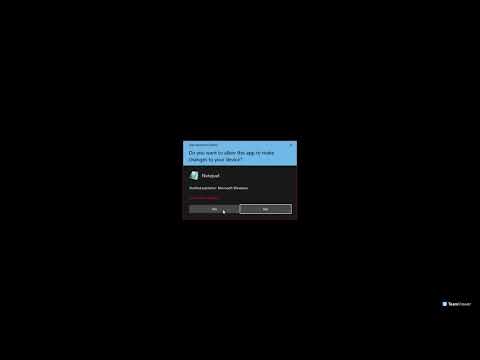
コンテンツ
GameGuardは、多くの既知のゲームのバックグラウンドで動作するように作成されたアンチトラッププログラムです。一部のコンピュータゲームでは、GameGuardがないとユーザーはオンラインゲームモードにサインインできません。このプログラムはあなたのゲームをハッカーから解放するのに役立ちますが、エラーメッセージがソフトウェアの正しい実行を妨げるときに迷惑になる可能性があります。起動時にGameGuardプログラムが「エラー380」を表示する場合は、ファイアウォールの設定を調整することでこのエラーを修正できます。バグを修正したら、通常GameGuardを起動してお気に入りのオンラインゲームを楽しむことができます。
説明書

-
インターネット接続ケーブルを確認してください。 380エラーは、GameGuardプログラムがアップデートをダウンロードできないときに発生します。ネットワークケーブルが接続されていないと、オンラインになることができず、エラーが解決しません。
-
「スタート」ボタンをクリックしてください。
-
「コントロールパネル」をクリックしてください。
-
「セキュリティ」をクリックしてください。
-
ファイアウォールを開くには、[Windowsファイアウォール]をクリックします。 Microsoftによると、あなたのコンピュータのファイアウォールはインターネットから受信したデータをスキャンして潜在的な脅威を特定します。潜在的な脅威が見つかった場合、プログラムはインターネットにアクセスできません。残念ながら、このセキュリティ対策はGameGuardなどの無害なプログラムへのアクセスを誤ってブロックし、エラー380を引き起こすことがあります。
-
[Windowsファイアウォールを有効または無効にする]をクリックします。このボタンは画面の一番左に隠れているため、場所を特定するのが難しい場合があります。
-
パブリックとプライベートの両方のネットワークオプションで、[Windowsファイアウォールを無効にする]をクリックして選択します。
-
[OK]をクリックしてください。
-
GameGuardを起動します。ファイアウォールはそれをブロックしなくなり、プログラムは380エラーメッセージを表示せずにアップデートを実行して実行する必要がありますGameGuardがアップデートされたら、Windowsファイアウォールメニューに戻ってファイアウォールを有効にすることができます最高のオンライン保護。 GameGuardがアップデートされても、追加のアップデートが必要な新しいGameGuardパッチが入手可能でない限り、エラー380は発生しなくなります。新しいパッチがダウンロード可能な場合は、前の手順を繰り返して更新し、エラー380をもう一度削除します。